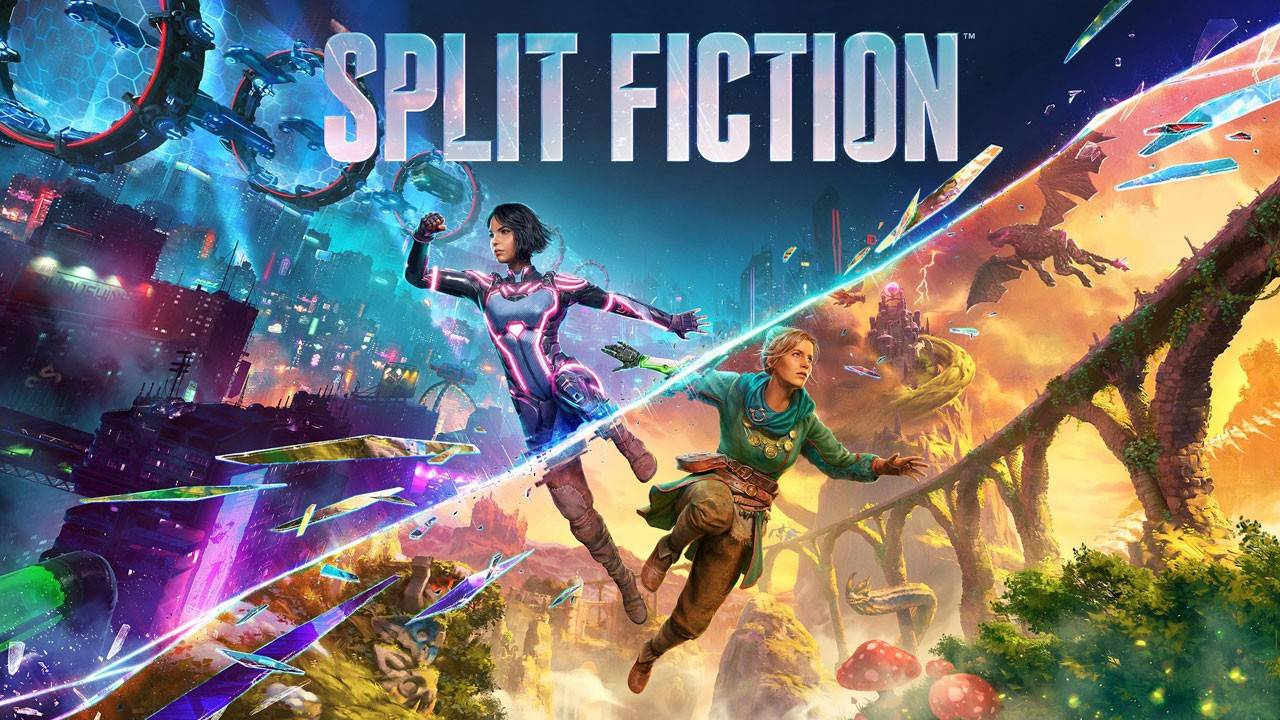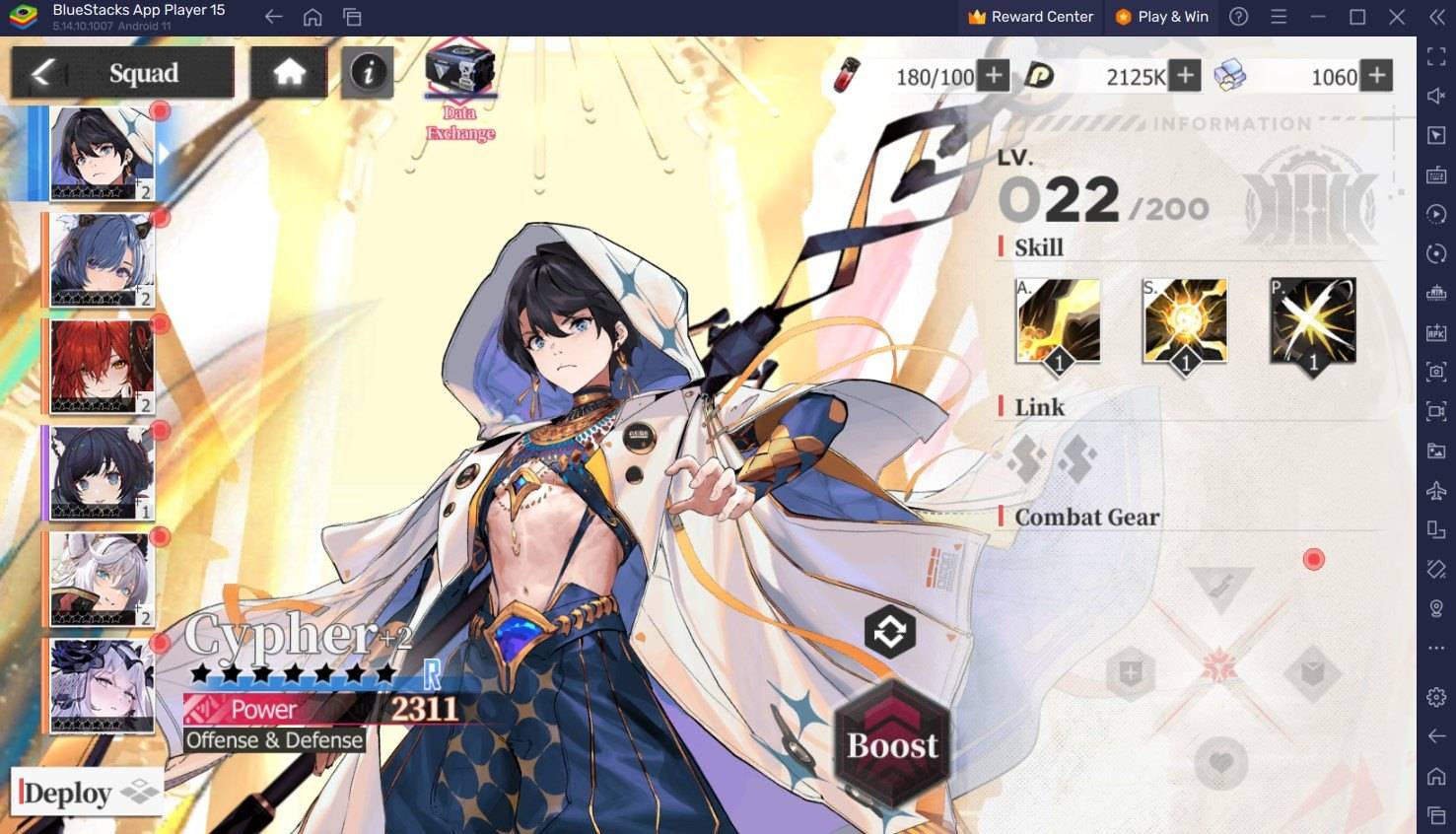Cara Memainkan Poket TCG Pocket pada PC atau Mac dengan Bluestacks
- By Thomas
- Apr 04,2025
Sekarang, anda boleh meningkatkan pengalaman permainan anda dengan bermain * Pokémon TCG Pocket * pada Mac anda dengan Bluestacks Air, yang direka khusus untuk Apple Silicon Mac. Lawati https://www.bluestacks.com/mac untuk bermula.
* Pokémon TCG Pocket* menawarkan pengambilan baru pada permainan kad perdagangan Pokémon klasik. Menyelam ke dunia di mana anda boleh mengumpul pelbagai kad Pokémon, membuat dek unik anda, dan terlibat dalam pertempuran strategik terhadap AI atau rakan -rakan. Permainan ini mengekalkan keseronokan dan kerumitan asal sambil memperkenalkan ciri -ciri inovatif untuk memastikan permainan menarik dan menarik.
Menyesuaikan dek anda untuk kesempurnaan dengan memilih campuran ideal Pokémon, tenaga, dan kad jurulatih yang sejajar dengan strategi anda. Membongkar kad baru, termasuk yang jarang dan kuat, dengan membuka pek booster, yang dapat meningkatkan prestasi anda dalam pertempuran. Pastikan untuk log masuk setiap hari untuk menuntut ganjaran yang akan membantu anda mengembangkan koleksi anda dan menguatkan dek anda.
Memasang poket pokémon tcg pada pc
--------------------------------------- Navigasi ke halaman permainan dan klik "Play Pokémon TCG Pocket pada butang PC".
Pasang dan lancarkan Bluestacks.
Log masuk ke Google Play Store dan pasang permainan.
Mula bermain.
Cara memasang poket pokémon tcg pada mac dengan udara bluestacks
------------------------------------------------------------ Muat turun Bluestacks Air: Kepala ke laman web Bluestacks rasmi. Klik pada butang "Muat turun Bluestacks Air" untuk memuat turun pemasang.
Pasang Bluestacks Air: Buka fail .dmg yang dimuat turun. Seret dan lepaskan ikon Bluestacks ke dalam folder Aplikasi anda.
Pelancaran dan Log masuk: Buka Air Bluestacks dari folder LaunchPad atau Aplikasi. Log masuk dengan akaun Google anda untuk mengakses kedai Play.
Pasang Pokémon TCG Pocket: Cari poket Pokémon TCG di kedai main dan pasangnya.
Nikmati bermain! Lancarkan permainan dan memulakan perjalanan pemungut anda!
Bagi mereka yang sudah memasang bluestack
--------------------------------------------------- Lancarkan Bluestacks pada PC atau Mac anda.
Cari poket Pokémon TCG di bar carian skrin utama.
Klik pada hasil yang berkaitan.
Pasang permainan dan mula bermain. 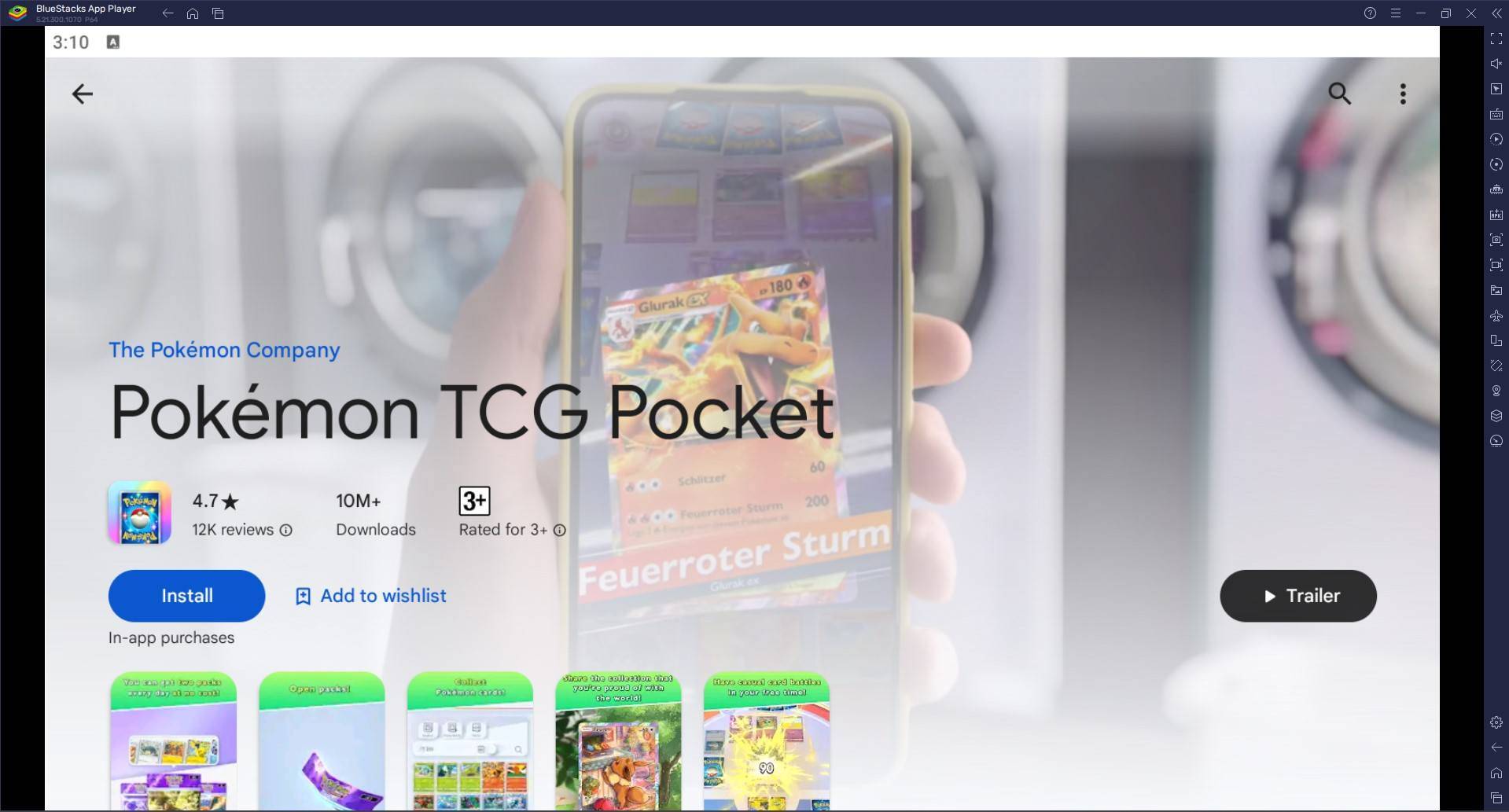
Keperluan sistem minimum
---------------------------Bluestacks serasi dengan pelbagai sistem, yang memerlukan spesifikasi minimum berikut:
OS: Microsoft Windows 7 dan ke atas, MacOS 11 (Big Sur) atau ke atas.
Pemproses: Intel, pemproses AMD atau pemproses silikon epal.
RAM: PC atau Mac anda mesti mempunyai sekurang -kurangnya 4GB RAM.
Penyimpanan: Ruang cakera percuma 10GB.
Kebenaran: Akses pentadbir pada PC atau Mac anda.
Pemandu Grafik: Pemandu grafik terkini dari Microsoft atau vendor chipset.
Tingkatkan koleksi anda dengan membuka pek setiap hari. Semakin banyak kad yang anda kumpulkan, semakin banyak pilihan yang anda miliki untuk membina dek yang kuat. Jangan teragak -agak untuk bereksperimen dengan kombinasi kad yang berbeza. Mencuba pelbagai strategi boleh membawa anda untuk menemui dek muktamad. Perhatikan pertempuran anda dan belajar dari kemenangan dan kekalahan anda. Laraskan strategi anda berdasarkan apa yang membuktikan yang paling berkesan.
Mencapai pengalaman permainan muktamad dengan bermain * Pokémon TCG Pocket * pada PC, Mac, atau komputer riba anda dengan bluestacks.
Untuk maklumat lanjut, lihat * Pokémon TCG Pocket's * halaman di Google Play Store.